win10怎么设置时间和日期同时显示出来吗?|Win10任务栏只显示时间不显示日期怎么解决
发布时间:2018-10-15 16:51:08 浏览数: 小编:wuxin
大家都知道电脑桌面右下角有一个时间显示栏,但是有些电脑却只有显示时间但是没有显示日期,那么有什么方法可以把日期也显示出来呢?要知道有时候我们就是要看日期却没有显示,这样真的很不方便的,那么接下来我们就来看看怎么让电脑的时间和日期同时显示出来吧。
操作步骤:
1、可以看到任务栏只显示了时间,没有任何其他信息。点击时间的位置,可以弹出一个日历窗口。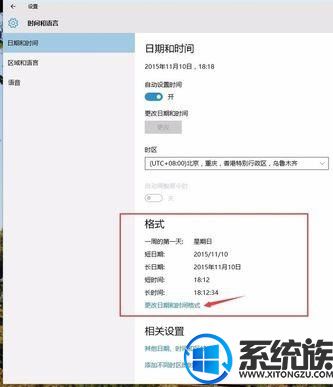
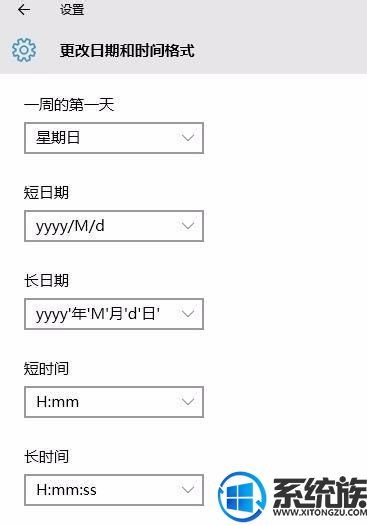
操作步骤:
1、可以看到任务栏只显示了时间,没有任何其他信息。点击时间的位置,可以弹出一个日历窗口。
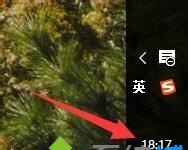
2、点击日历下方的“日期和时间设置”,打开日期和时间设置界面。
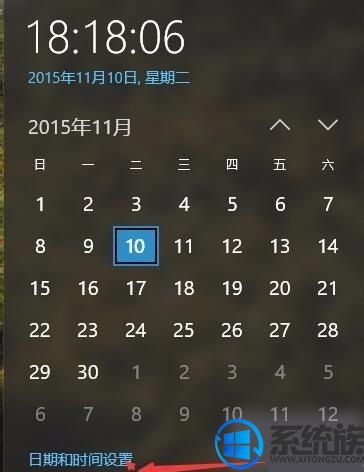
3、在“格式”点击“更改日期和时间格式”,打开更改日期和时间格式界面。
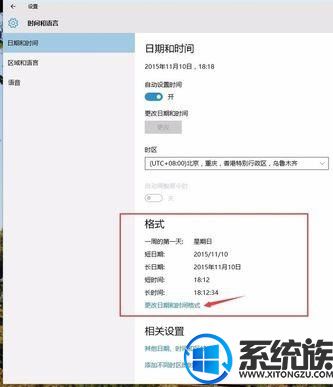
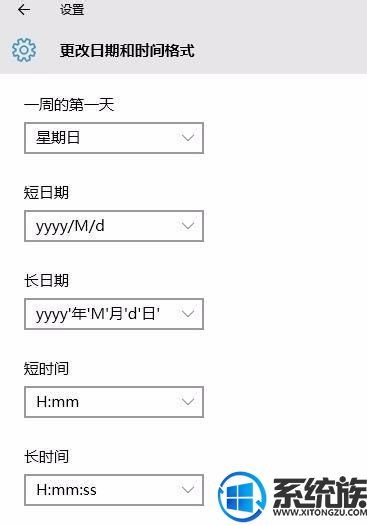
4、在“短日期”的下拉菜单中可是看到各式各样的日期格式。
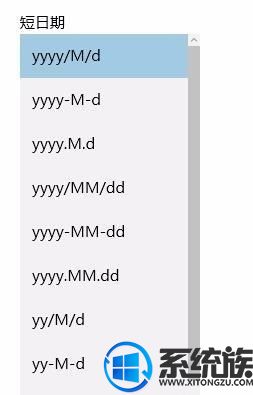
5、在“短日期”中选择不同的日期格式看看任务栏的时间和日期的变化,有惊喜。通过尝试,可以发现,任务栏只显示时间,而不显示日期可能是因为日期格式太长导致的,将日期格式换为较短的格式,比如yyyy.M.d,星期和日期就显示出来了。
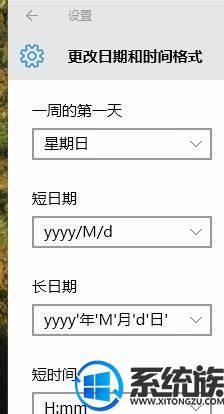
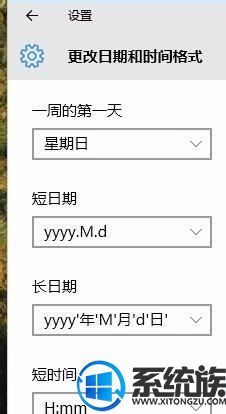
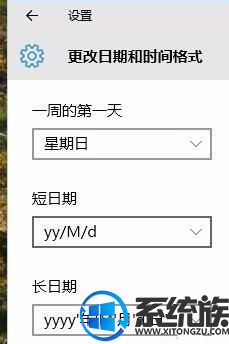
好了,这样一来我们的电脑的日期和时间就可以一起显示在我们的电脑桌面右下角了,是不是很方便呢,快行动起来试试吧。



















